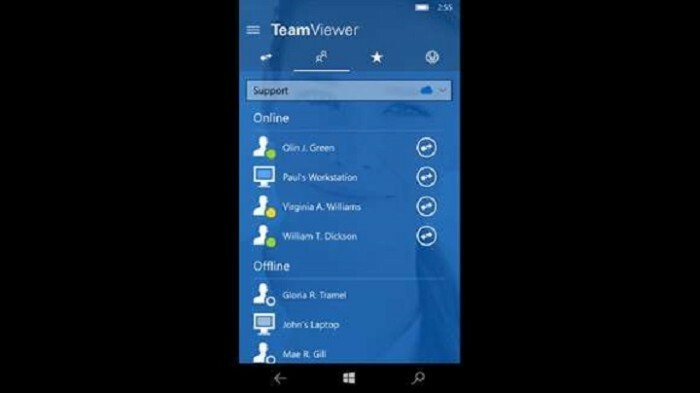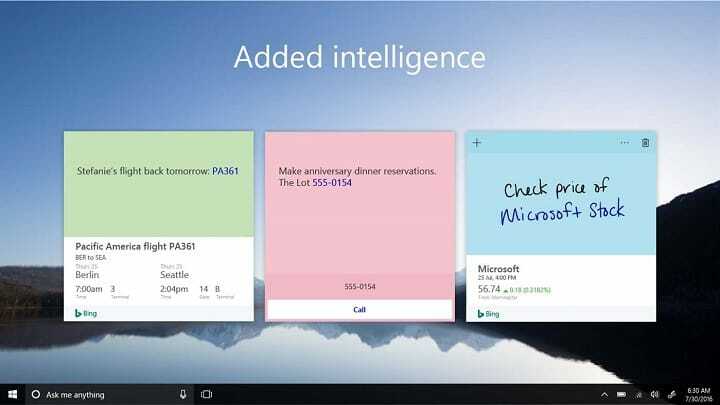Med zagonom sistema prek omrežja boste morda videli to sporočilo o napaki »Zaženite PXE prek IPv4” se je pojavil na črnem zaslonu in popolnoma zaustavil postopek zagona. Ta težava je preprost primer napačne konfiguracije zagona. Samo pravilno ga morate konfigurirati in Windows se bo začel normalno zagnati. Sledite tem preprostim navodilom, da odpravite težavo.
Kazalo
Popravek 1 – Ponastavite konfiguracijo zagona
Konfiguracijo zagona lahko ponastavite ročno.
1. Naj se vaš računalnik zažene.
2. Ko se prikaže logotip proizvajalca, hitro pritisnite in držite »Izbriši“* tipko, da odprete nastavitve biosa na vašem računalniku.
* OPOMBA– Dejanski ključ za odpiranje nastavitev BIOS-a se lahko razlikuje od proizvajalca do proizvajalca. To so različni ključi –
Esc, F1, F2, F10, F11, F12 ali Delete
S pritiskom na dodeljeno tipko se prikaže zaslon BIOS na vašem računalniku.

3. V BIOS okno za nastavitev, pojdite na "Zagon” zavihek s puščično tipko.
4. Zdaj se spustite in izberite »Varen zagon« in nato pritisnite Vnesite.

5. Zdaj izberite "Onemogočeno« iz spustnega menija in nato pritisnite Vnesite onemogočiti UEFI varen zagon na vašem računalniku.

6. Zdaj pritisnite "F10” s tipkovnice, da shranite nastavitve v računalnik.

7. Zdaj izberite "da«, da končno shranite in zapustite nastavitve biosa v računalniku.
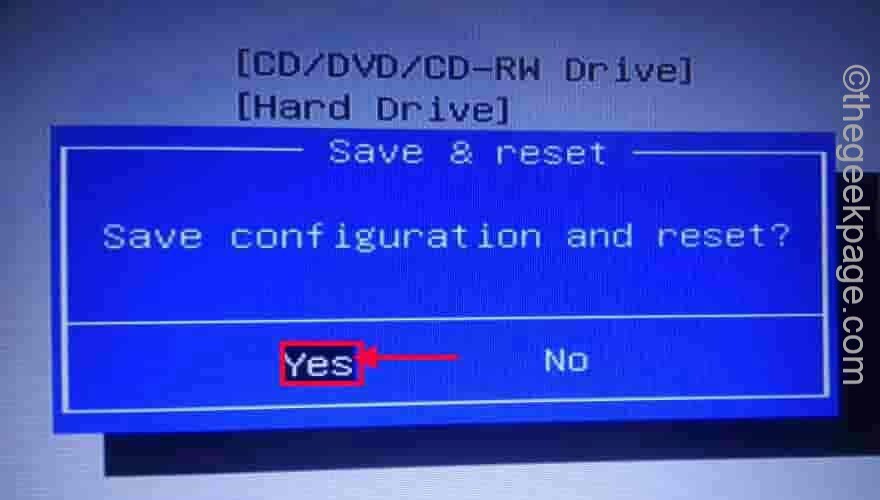
Po tem pustite, da se vaš računalnik normalno zažene.
Popravek 2 – Onemogočite vgrajeni IPv6
To lahko enostavno rešite, če onemogočite IPv6 v nastavitvah prioritete zagona.
1. Odprite nastavitve BIOS-a v računalniku.
2. Ko ste tam, pojdite naravnost na "Zagon” oddelek.
Tukaj boste videli, da so prioritete možnosti zagona v celoti navedene.
3. Zdaj boste opazili, da je prioriteta zagona nastavljena na "Vgrajena NIC (IPv6)“.
4. Izberite to z miško in pritisnite Vnesite.

5. Nastavite nastavitve prioritete zagona na "Onemogočeno“.

6. Ko končate, pojdite na "Izhod” zavihek.
7. Tukaj boste našli "Shranite spremembe in zapustite“.
8. Zdaj tapnite "da«, da to potrdite.
To vas bo vrnilo na zagonski zaslon. Pustite, da se normalno zažene in mora delovati v redu.
To bi vam moralo pomagati pri reševanju težave.
Popravek 3 – Onemogočite WOL v BIOS-u
Če vam nič ne deluje, samo onemogočite nastavitve Wake-on-Lan v BIOS-u.
1. Najprej odprite meni BIOS po korakih, o katerih smo razpravljali v popravku 1.
2. Nato se pomaknite na "Napredne nastavitve" (v nekaterih računalnikih boste morda našli "Moč” zavihek).
3. Tukaj poiščite "Wake-On-LAN” nastavitve od tu in nastavite na “Onemogočeno“.
Zdaj, da shranite spremembe, pritisnite F10 in izstopi.

Naj se vaš sistem normalno zažene. To bi vam moralo pomagati enkrat za vselej rešiti težavo.